Az Avast Secure Browser egyetlen csomagfájlban az Avast víruskereső szoftverrel együtt érkezik. Ez a kiberbiztonsági vállalat stratégiája, hogy víruskereső szoftverének felhasználóit a böngésző átvételére kényszerítse.
Bár az Avast Secure Browsernek van egy maroknyi biztonságra és adatvédelemre összpontosító funkciók -ja, indítási viselkedése és túlzott tárhelyfogyasztása hatással lesz az eszköz teljesítményére. Még bosszantóbb, hogy a böngésző az Avast antivirus eltávolítása után is a készüléken marad.
Ez az oktatóanyag bemutatja, hogyan tilthatja le az Avast Secure Browser automatikus elindulását. Azt is megtanulja, hogyan távolítsa el teljesen a böngészőt Windows és macOS eszközökről.
Az Avast Secure Browser letiltása
Az Avast Secure Browser amellett, hogy egy tárolókapacitás, köztudottan arról is híres, hogy lelassítja a rendszerindítási időt és gazdaeszközének általános teljesítményét. Ez azért van, mert a böngésző elindul, amikor a számítógép elindul.
Meg kell akadályoznia, hogy az Avast Secure Browser automatikusan megnyíljon a számítógép minden indításakor – még akkor is, ha ez az alapértelmezett webböngésző.
Módosítsa az alkalmazás indítási beállításait
Az Avast Secure Browser beállítási menüjébe ágyazva az blokkolja a böngésző automatikus elindulását opció a számítógép indításakor.
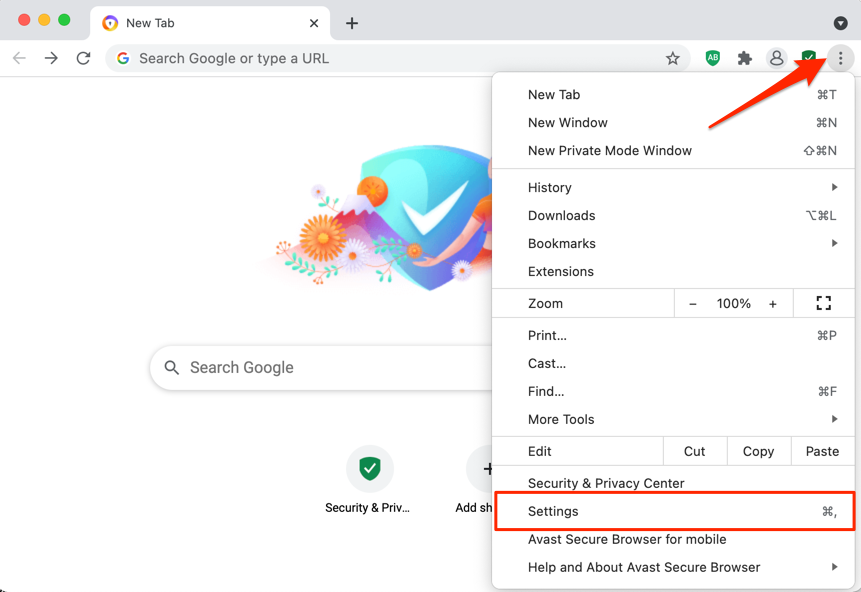
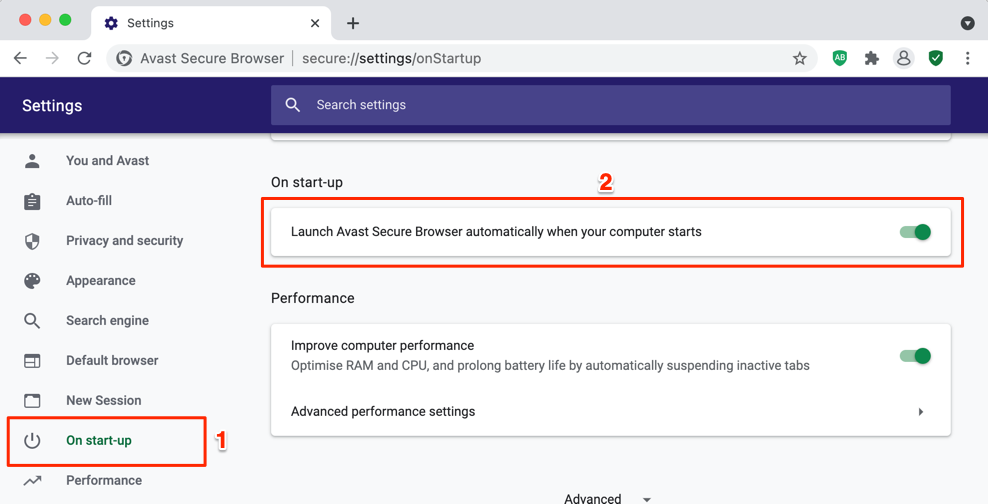
Használja a Windows Feladatkezelőt
Ha Windows rendszerű számítógépe van, a Feladatkezelőn keresztül módosíthatja a böngésző indítási viselkedését.
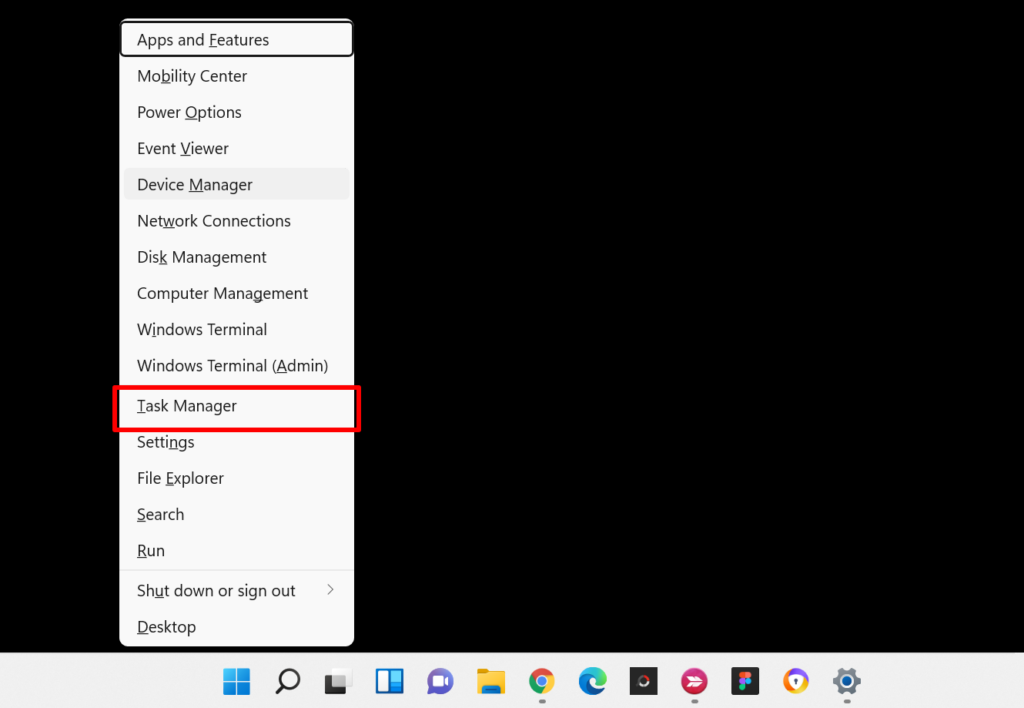
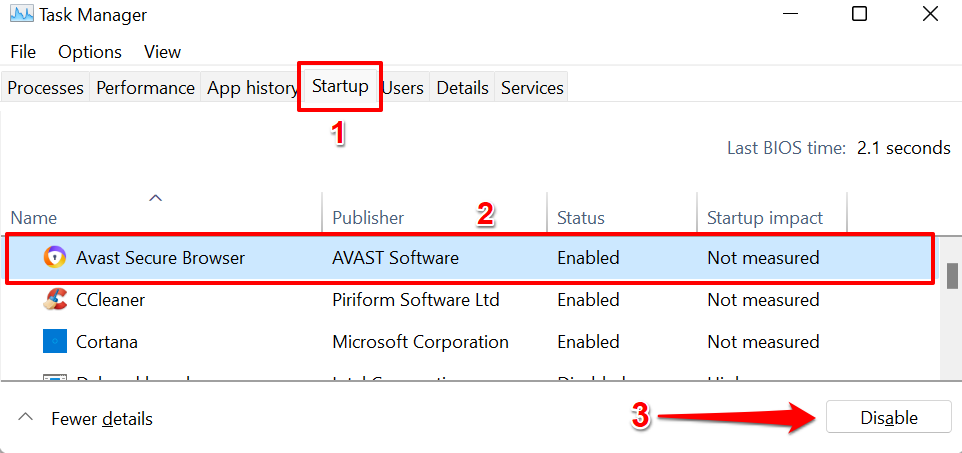
Az alkalmazásra jobb gombbal is kattinthat, és a helyi menüben válassza a Letiltás lehetőséget..
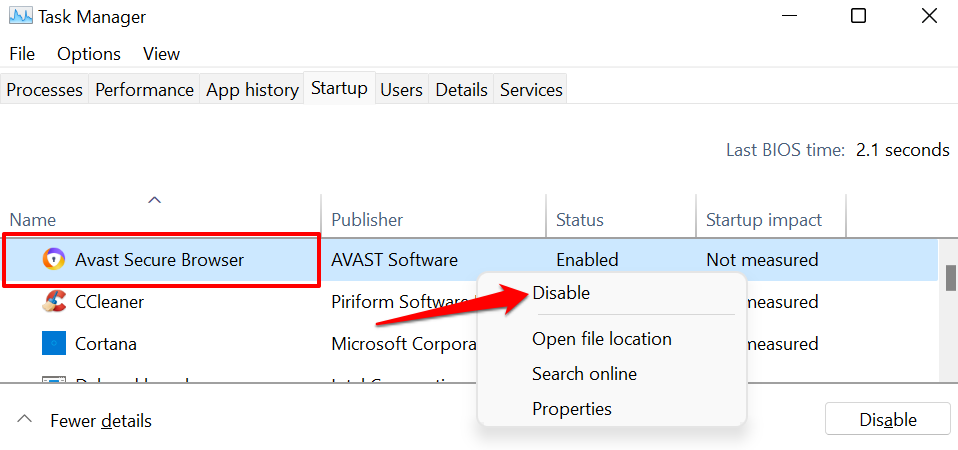
Módosítsa a Mac bejelentkezési elemeit
A macOS emellett naplót vezet az automatikusan megnyíló alkalmazásokról. Az Avast Secure Browser kikapcsolható az indítási engedélyének visszavonásával.
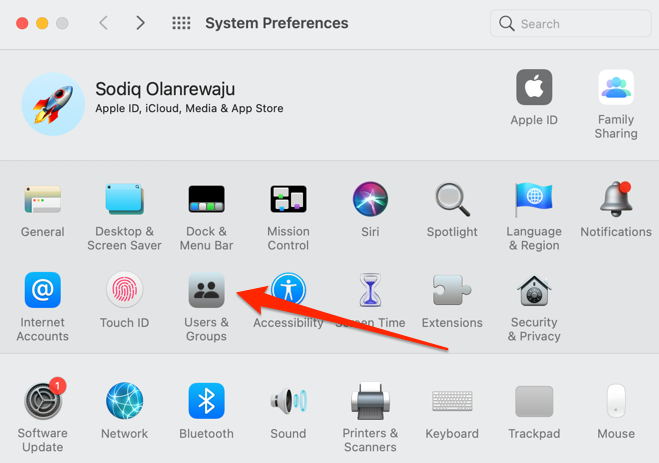
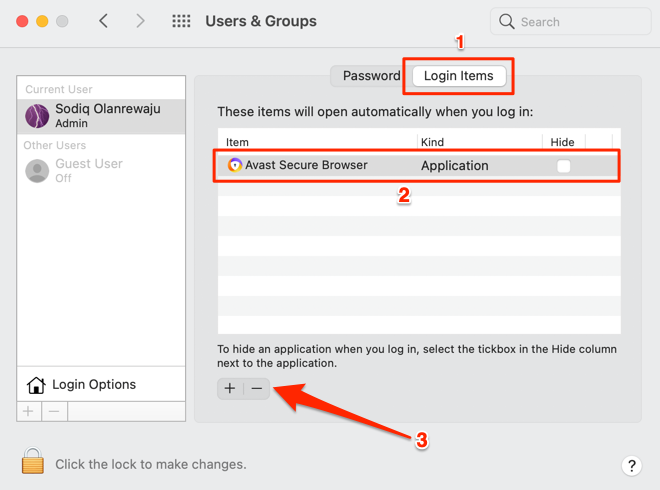
Az Avast Secure Browser automatikus megnyitását is megakadályozhatja a Dockon keresztül. Nyissa meg a böngészőt, kattintson jobb gombbal annak ikonjára a Dockban, válassza az Opciók lehetőséget, és törölje a jelet a Megnyitás bejelentkezéskor jelölőnégyzetből.
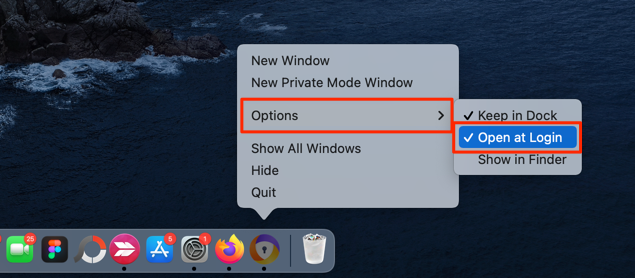
Az Avast Secure Browser eltávolítása a Windows rendszerből
Ha nem használja az Avast Secure Browser alkalmazást, nézzen meg négy módszert az alkalmazás eltávolítására Windows-eszközéről.
Használja az Avast Secure Browser Removal Tool eszközt
Az Avast rendelkezik egy eltávolító szoftverrel, amely eltávolítja a böngészőt az eszközről, és megszabadít a megmaradt fájloktól. Telepítse a Avast Secure Browser eltávolító eszköz eszközt a számítógépére, futtassa rendszergazdai jogosultságokkal, és várja meg, amíg az eszköz betöltődik.
Jelölje be a Böngészési adatok törlése jelölőnégyzetet, majd a folytatáshoz válassza az Eltávolítás lehetőséget.
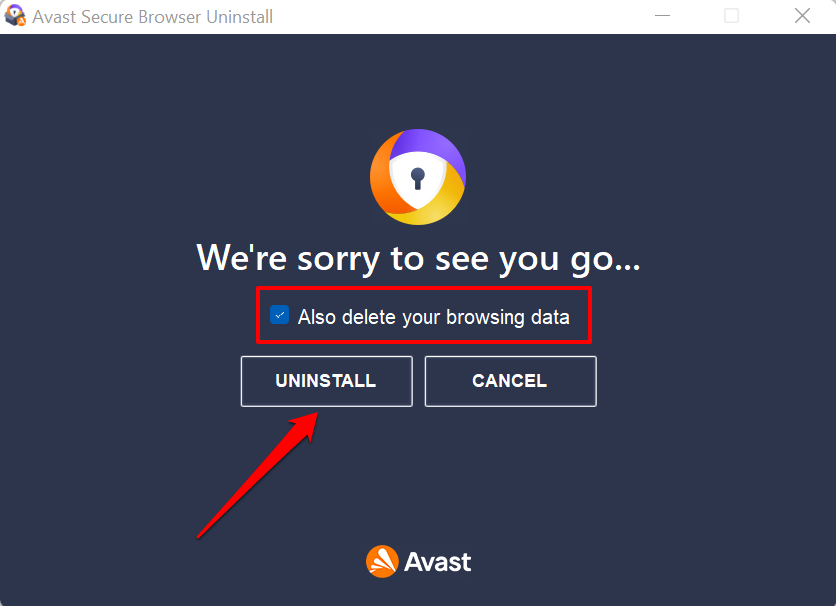
Indítsa újra a számítógépet, amikor az eltávolító eszköz befejezte az eltávolítást.
Az Avast Secure Browser eltávolítása a Start menüből
Ha nincs internet-hozzáférése, vagy nehézségei vannak az eltávolítóeszköz telepítésével, egyszerűen eltávolíthatja az Avast Secure Browser programot a Windows Start menüjéből.
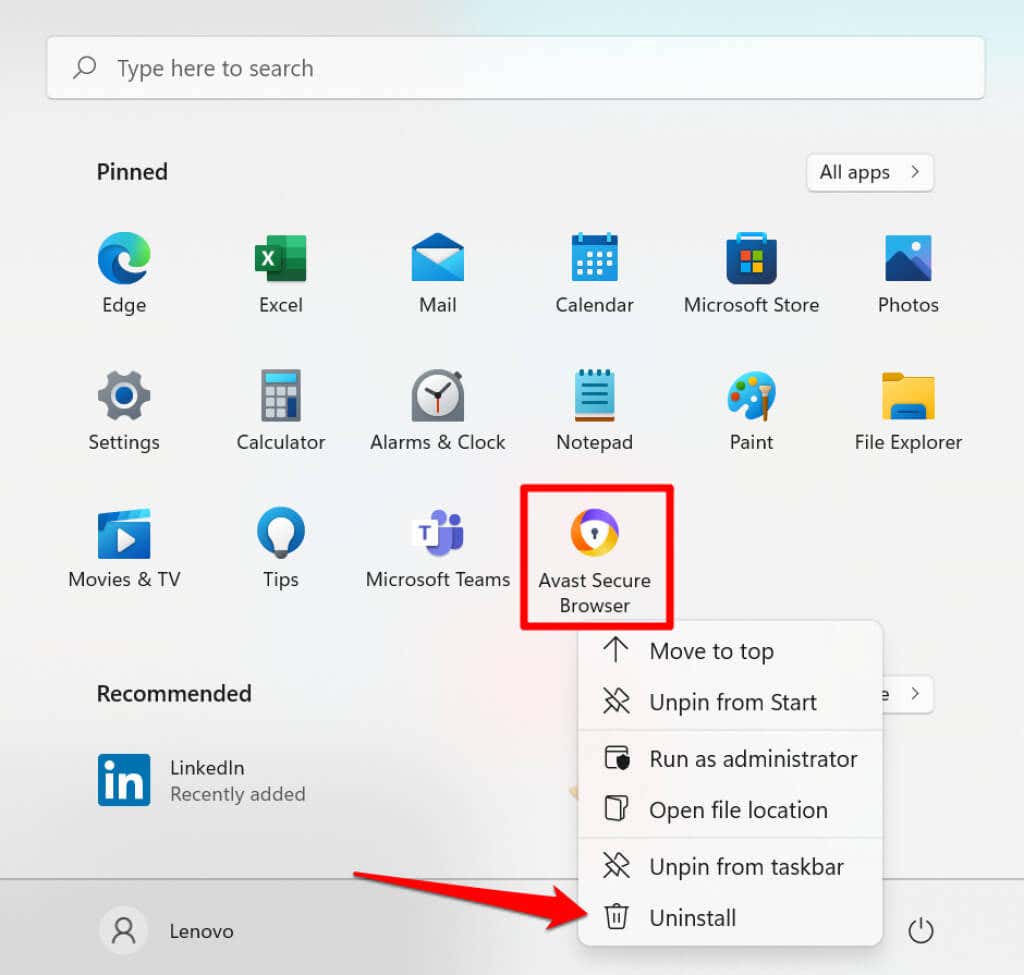
Ha az alkalmazás nem található a Start menü „Rögzített” szakaszában, válassza az Összes alkalmazás lehetőséget a számítógépére telepített összes program megjelenítéséhez. Ezután kattintson jobb gombbal az Avast Secure Browser elemre az alkalmazások listájában, és válassza az Eltávolítás lehetőséget.
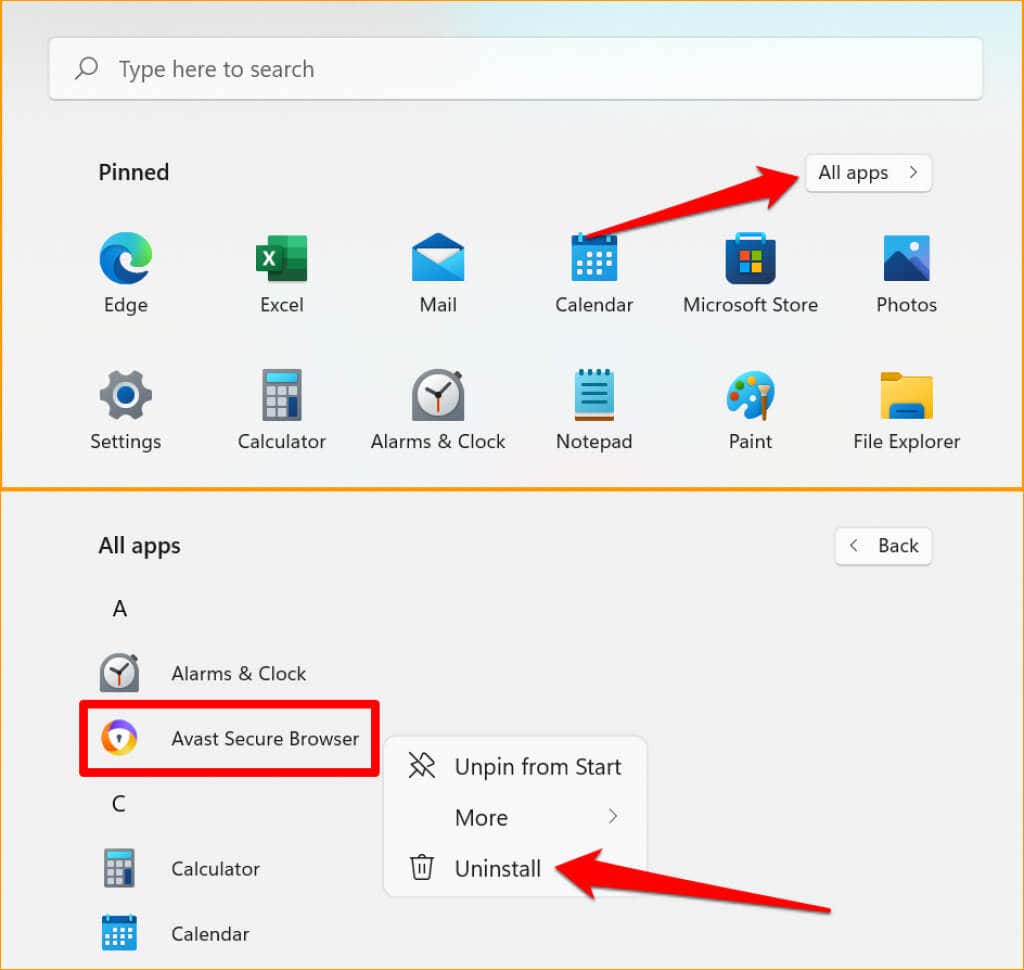
Ez átirányítja Önt a Windows Vezérlőpult „Programok és szolgáltatások” részéhez.
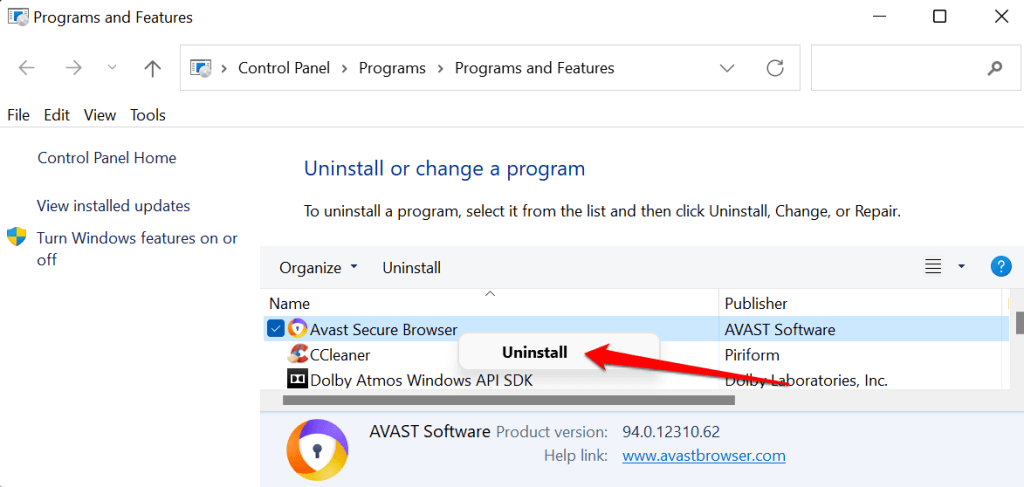
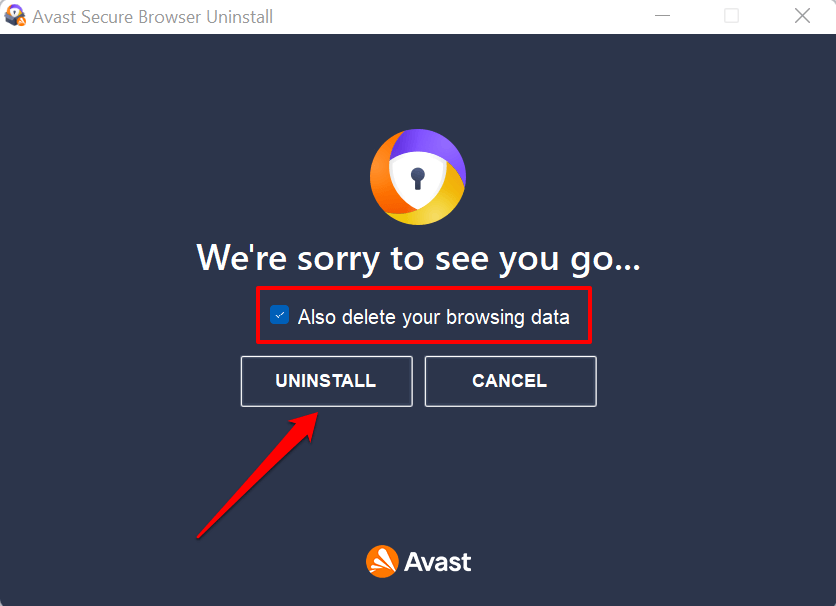
Ez felkéri az eltávolítót a törölje a böngészési előzményeket -ra, a könyvjelzőkre, a bővítményekre és az eszközén tárolt egyéb információkra. Indítsa újra a számítógépet, amint az eltávolító sikeres üzenetet jelenít meg.
Az Avast Secure Browser eltávolítása a Beállítások menüből
Ha nem találja az Avast Secure Browser programot a Start menüben, távolítsa el a böngészőt a Windows beállítások alkalmazásrészéből.
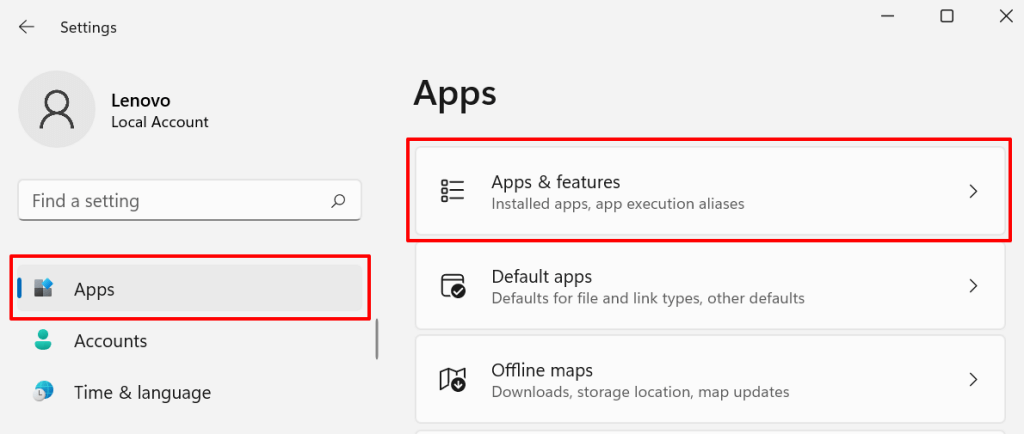
Alternatív megoldásként kattintson a jobb gombbal a Start menü ikonjára, vagy nyomja meg a Windows billentyűt + X , és válassza az Alkalmazások és szolgáltatások lehetőséget.
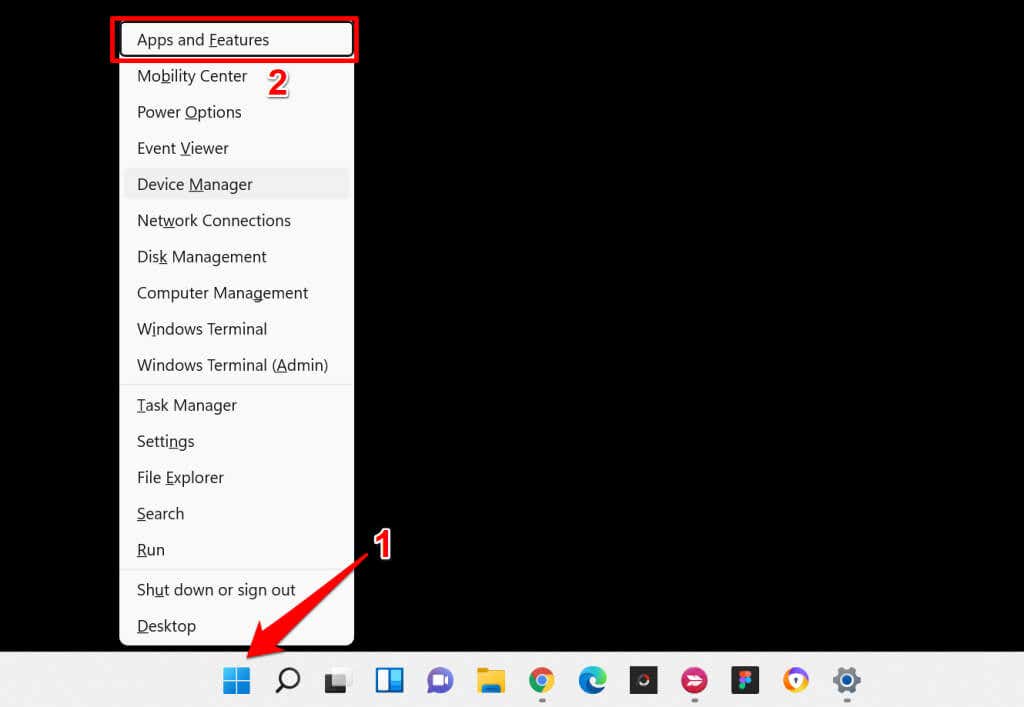
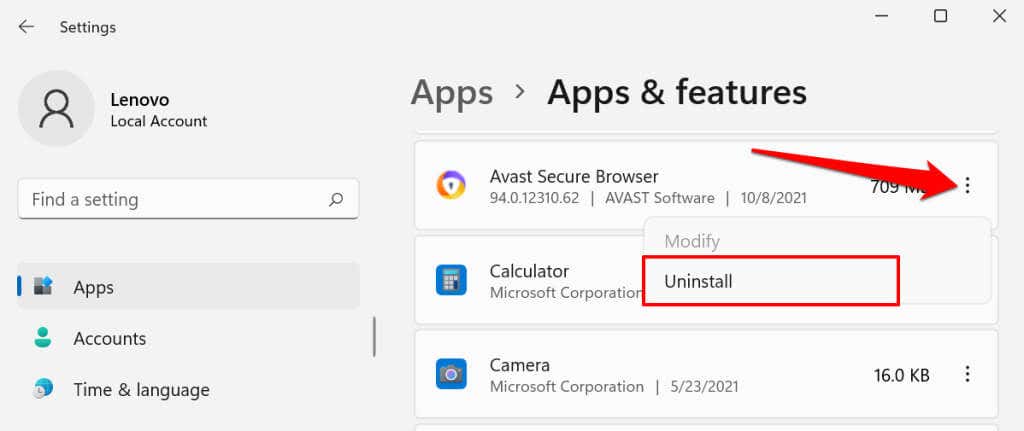
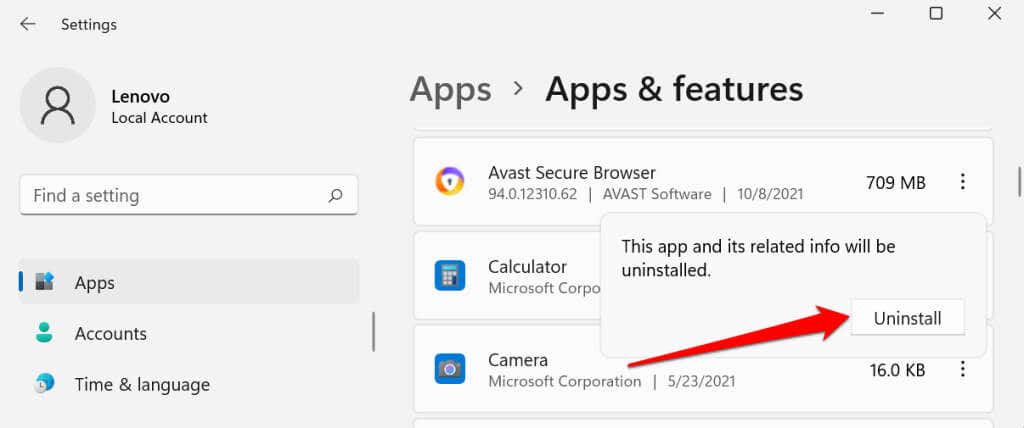
Használjon harmadik féltől származó eltávolító programokat
Az eltávolító programok törölhetik az alkalmazásokat, és eltávolíthatják az összes kéretlen/maradék fájlt. Tekintse meg ezt a oktatóanyag a Windows programok eltávolításáról részt az eltávolítók működésének megismeréséhez. A cikk kiemeli a legjobb harmadik féltől származó eltávolítószoftverek – a Revo Uninstaller, a Geek Uninstaller, az IObit Uninstaller stb. – legfontosabb jellemzőit is.
Az Avast Secure Browser eltávolítása Mac gépről
Az Avast Secure Browser nem rendelkezik külön eltávolítóeszközzel a Mac számára. Ennek az az oka, hogy sokkal könnyebb eltávolítani a böngészőt macOS-eszközökön, mint a Windows rendszeren. Csak törölnie kell az alkalmazást, ahogyan a szokásos fájlokat és dokumentumokat is törli.
Indítsa el a Findert, lépjen az Alkalmazások mappába, kattintson jobb gombbal az Avast Secure Browser elemre, és válassza a Move to Bin lehetőséget.
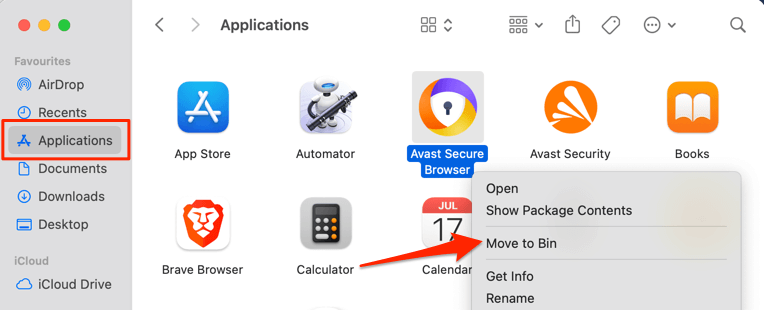
Az Avast Secure Browser eltávolításához használhat harmadik féltől származó alkalmazásokat és tisztító segédprogramokat, például az AppCleanert. További információért olvassa el ezt az oktatóanyag az alkalmazások Mac rendszeren történő eltávolításáról részt.
Avast Secure Browser: letiltása vagy eltávolítása?
Kapcsolja ki az Avast Secure Browser automatikus indítási viselkedését, ha időnként használja a böngészőt, vagy ha néhány funkcióját lenyűgözőnek találja. Ez biztosítja, hogy a böngésző csak használat közben fusson, ezáltal javítva az eszköz teljesítményét és az akkumulátor élettartamát. Ellenkező esetben távolítsa el a böngészőt a számítógépéről..
.